win7耳机插电脑没声音怎么办
我们的电脑前后都有配置耳机的插孔,供我们插耳机听歌、看视频用的,无论是那个插孔坏了,都会影响使用,最近有位win7系统用户反映,自己的电脑插上耳机没有声音,不知道是什么问题,那么win7电脑插上耳机没声音怎么办呢?今天为大家分享win7电脑插上耳机没声音的解决方法。
电脑插上耳机没声音解决方法:
1、鼠标双击计算机——在显示栏上面点击打开控制面板,如图所示:
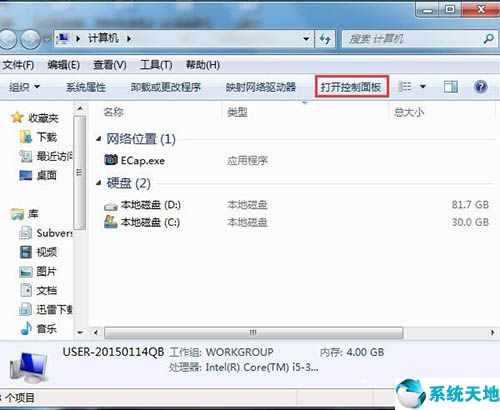
2、然后选择硬件和声音。如图所示:
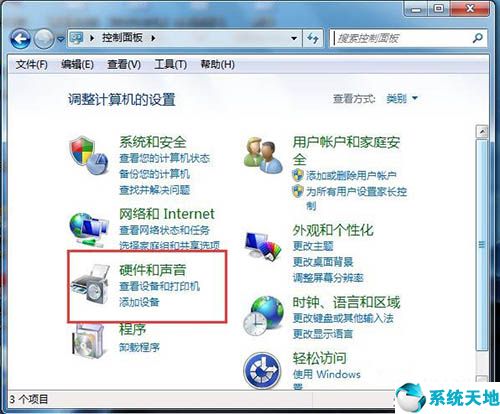
3、点击硬件和声音。如图所示:
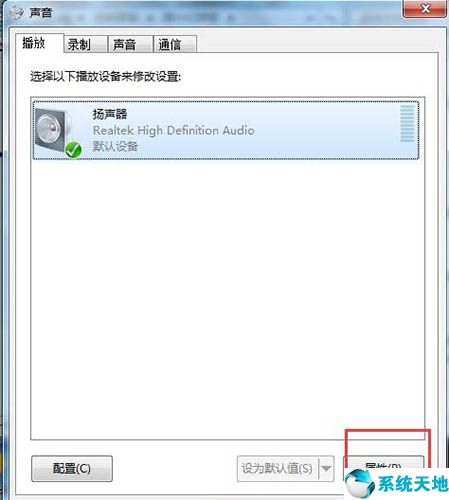
4、到这个第一栏的播放设备里选择你要用的声音播放设备当做默认声音设备就可以了。
5、或者是选择你使用的声音播放设置,然后在右下方点击属性在弹出的对话框中的下方选择使用此设备,如图所示:
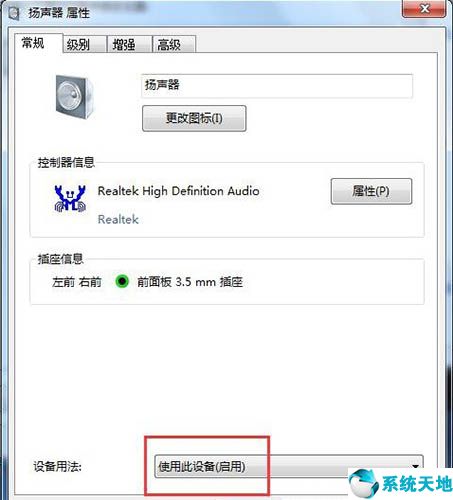
关于win7电脑插上耳机没声音的解决方法就为用户们详细介绍到这边了,如果用户们碰到了同样的问题,可以参考上述方法步骤进行操作哦,希望本篇教程对大家有所帮助。
本文来源于Win10专业版,转载请注明出处。
相关阅读:>>>>win7系统 <<<<
电脑插上耳机没声音解决方法:
1、鼠标双击计算机——在显示栏上面点击打开控制面板,如图所示:
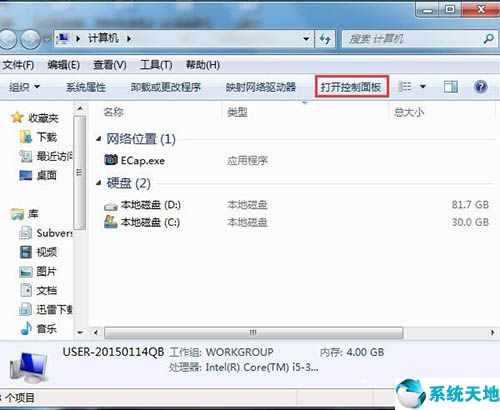
2、然后选择硬件和声音。如图所示:
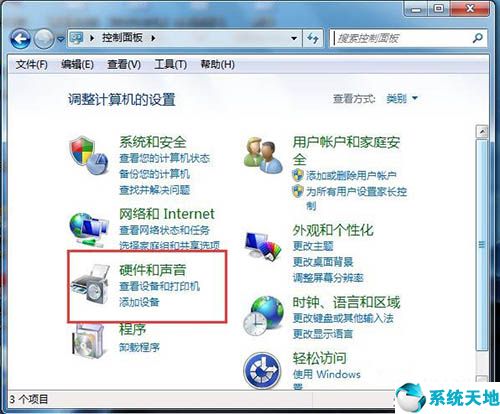
3、点击硬件和声音。如图所示:
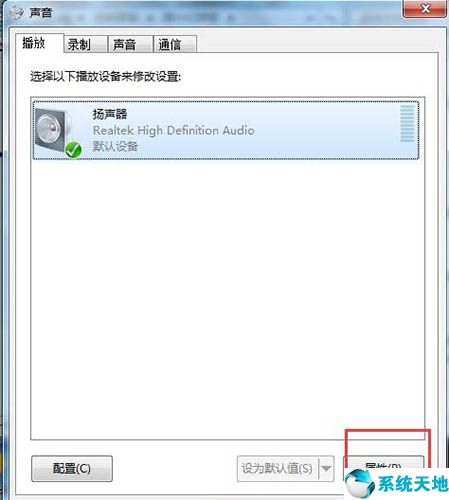
4、到这个第一栏的播放设备里选择你要用的声音播放设备当做默认声音设备就可以了。
5、或者是选择你使用的声音播放设置,然后在右下方点击属性在弹出的对话框中的下方选择使用此设备,如图所示:
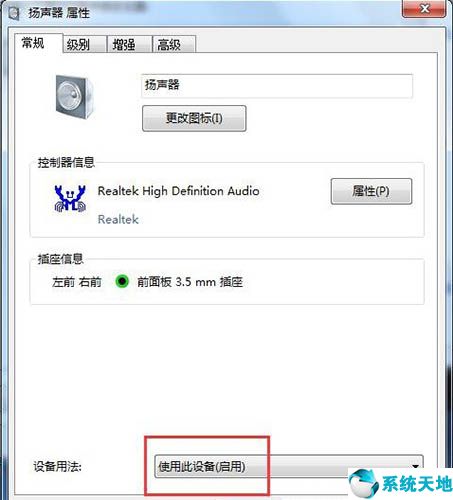
关于win7电脑插上耳机没声音的解决方法就为用户们详细介绍到这边了,如果用户们碰到了同样的问题,可以参考上述方法步骤进行操作哦,希望本篇教程对大家有所帮助。
本文来源于Win10专业版,转载请注明出处。
相关阅读:>>>>win7系统 <<<<








 苏公网安备32032202000432
苏公网安备32032202000432